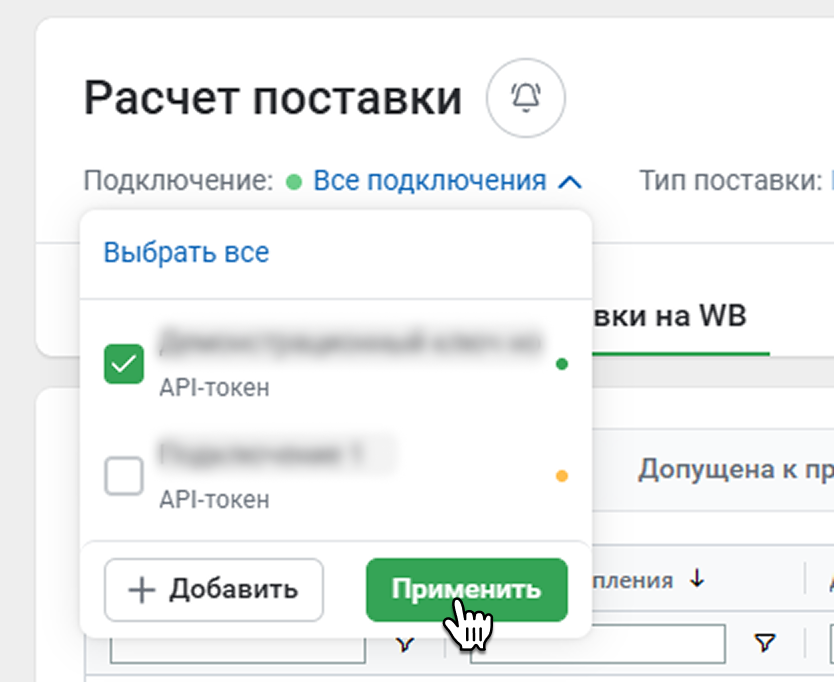Инструмент Мои поставки на WB поможет загружать актуальную себестоимость товаров в поставке и отслеживать ее статус.
Чтобы попасть в инструмент, зайдите в Расчет поставки 2.0 и переключитесь на вкладку Мои поставки на WB.
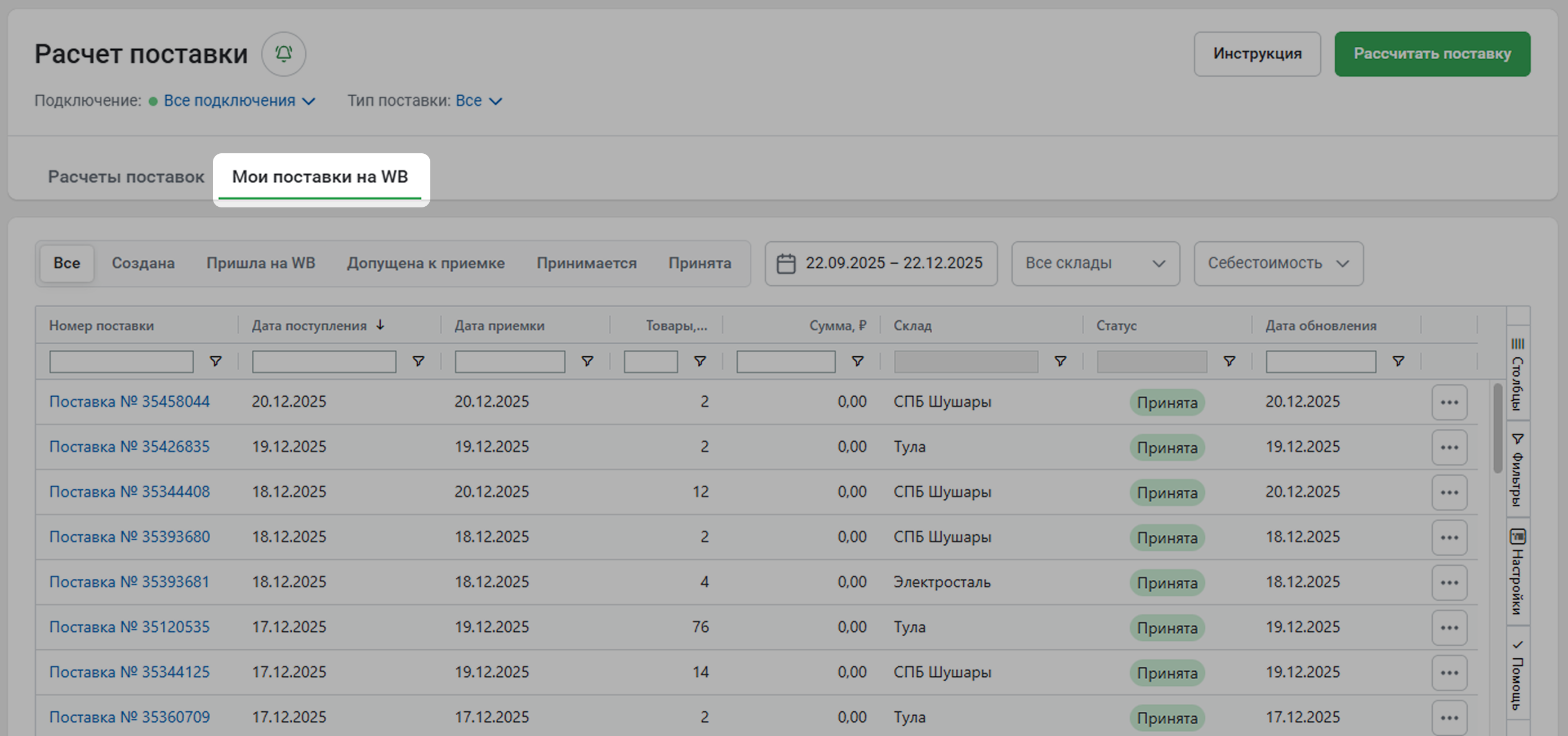
¶ Что есть в инструменте?
Данные обо всех поставках собраны в таблице.
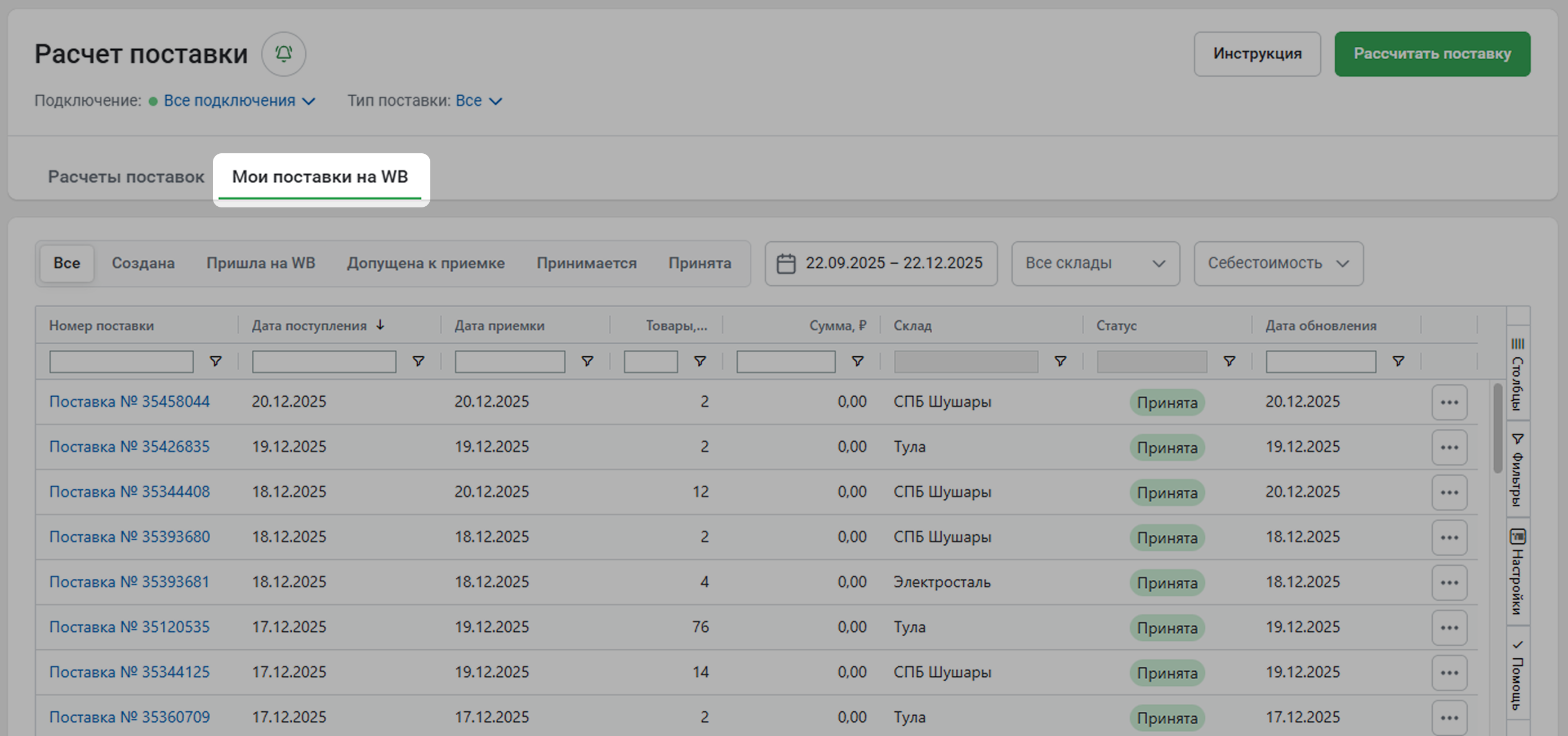
Что есть в таблице:
- Номер поставки товаров
- Дата поступления товаров на склад Wildberries
- Дата приемки товаров
- Товары – количество SKU в поставке
- Всего товаров – общее количество товарных позиций в поставке
- Сумма – общая себестоимость товаров в поставке
- Склад отгрузки товара
- Статус поставки:
- Создана – поставка создана в базе Wildberries
- Пришла на WB – поставка приехала на склад Wildberries
- Допущена к приемке – Wildberries разрешил приемку товара
- Принимается – поставку начали принимать
- Принята – поставка принята
- Дата обновления данных о поставке
- Действия – загрузить или редактировать себестоимость поставки
¶ Фильтры
Данные в таблице можно фильтровать:
- по статусу

- по складу – выберите склады, чтобы оставить в таблице поставки на них
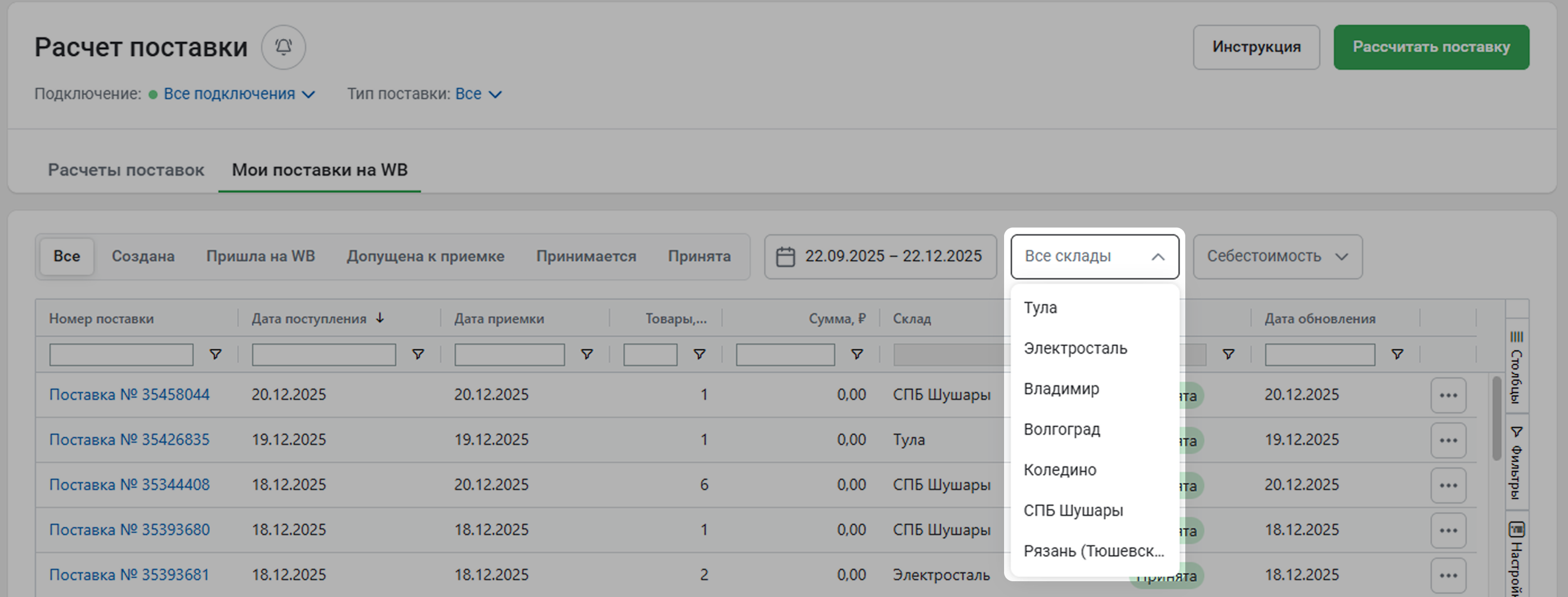
- по себестоимости – добавлена она или нет
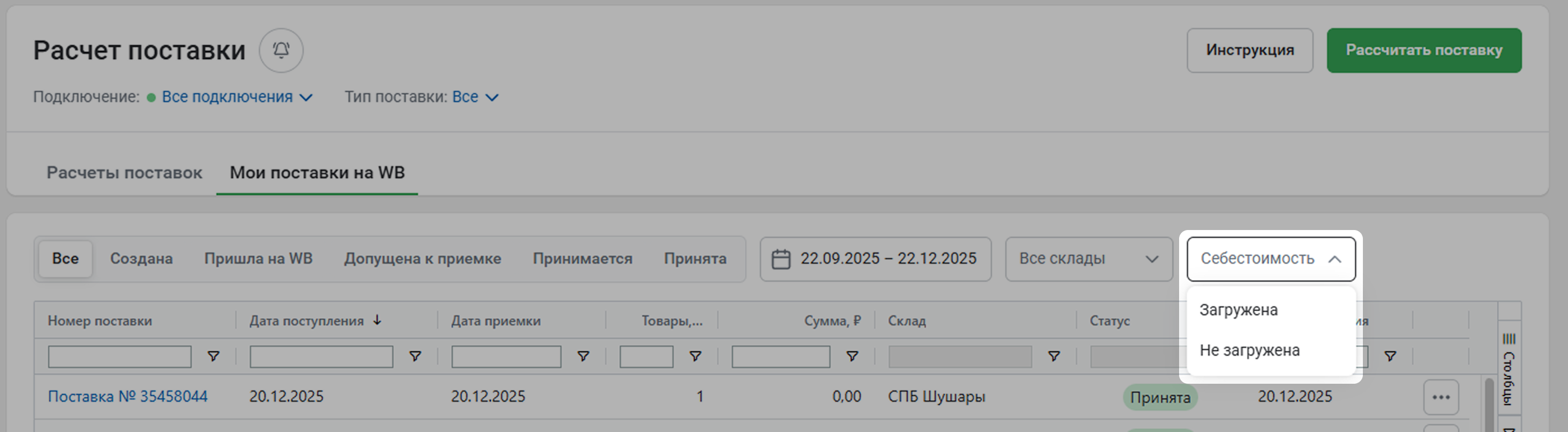
В таблице можно искать поставки по конкретным данным. Например, чтобы найти все поставки, которые поступили 17.12.2025, введите эту дату в поле Дата поступления.
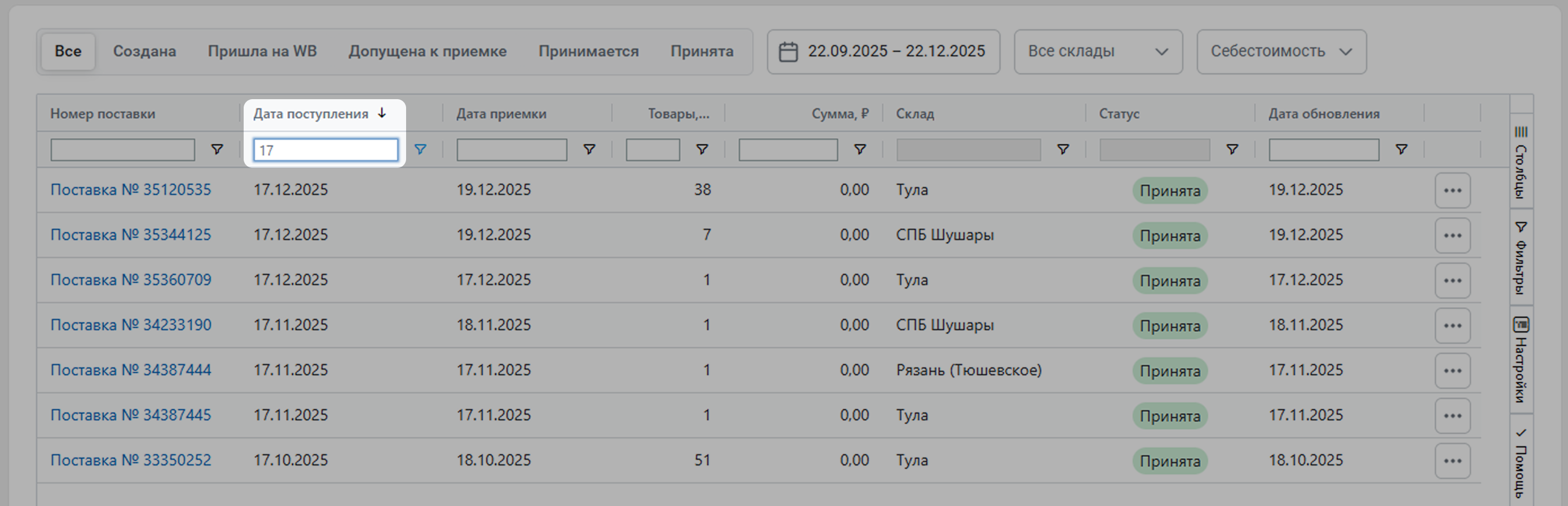
¶ Информация о поставке
Нажмите на номер поставки или на три точки в столбце Действия, чтобы посмотреть подробную информацию по каждому товару в поставке:
- Фото товара
- Название товара
- SKU – идентификатор товарной позиции
- Баркод – код, который содержит информацию о стране, изготовителе, товаре и генерируется самим продавцом
- Размер товара (если есть)
- Количество товара в поставке
- Статус поставки
- Себестоимость товара
- Сумма – общая себестоимость всех товаров в поставке
- Артикул продавца – вспомогательный код, который объединяет в одной карточке несколько вариаций одного товара

¶ Загрузка себестоимости
Себестоимость для каждого товара можно указать вручную в таблице – для этого нажмите на карандаш. А можно загрузить себестоимость всех товаров из файла. Для этого нажмите Загрузить себестоимость всех товаров.
Если вы загрузите себестоимость в Моих поставках, инструмент будет рассчитывать финансовые показатели по ней. Если нет – мы будем ориентироваться на себестоимость, которая указана в карточке товара на MPSTATS
Подробнее о том, зачем загружать себестоимость в сервис, рассказали в статье Почему важно указывать себестоимость?

Себестоимость можно загрузить из таблицы поставок. Для этого нажмите на три точки в строке с нужной поставкой и выберите Загрузить себестоимость.
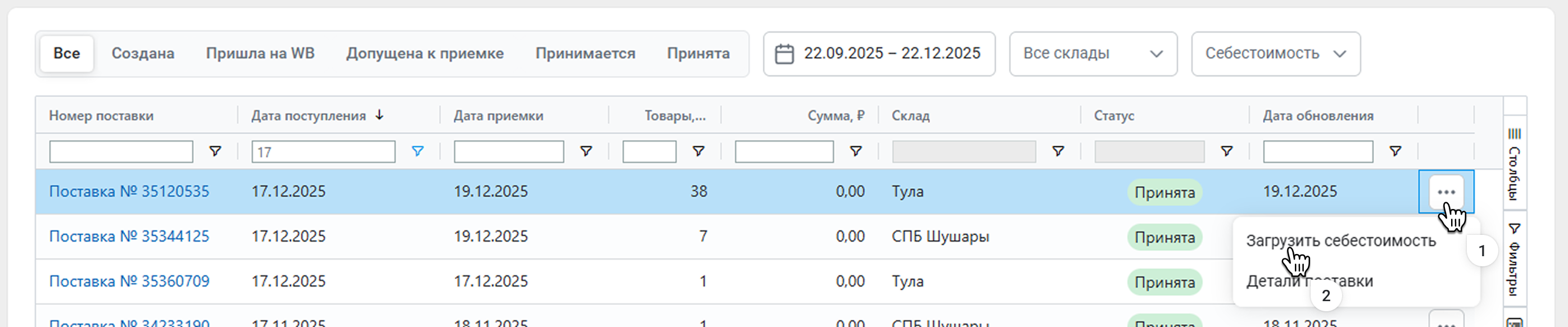
В открывшемся окне скачайте шаблон файла в формате Excel. В нем будут все SKU из поставки – укажите для них себестоимость. Когда все будет готово, загрузите файл в MPSTATS. Для этого нажмите Загрузи с компьютера или перетащите файл из папки на компьютере.

Нажмите на кнопку Далее.
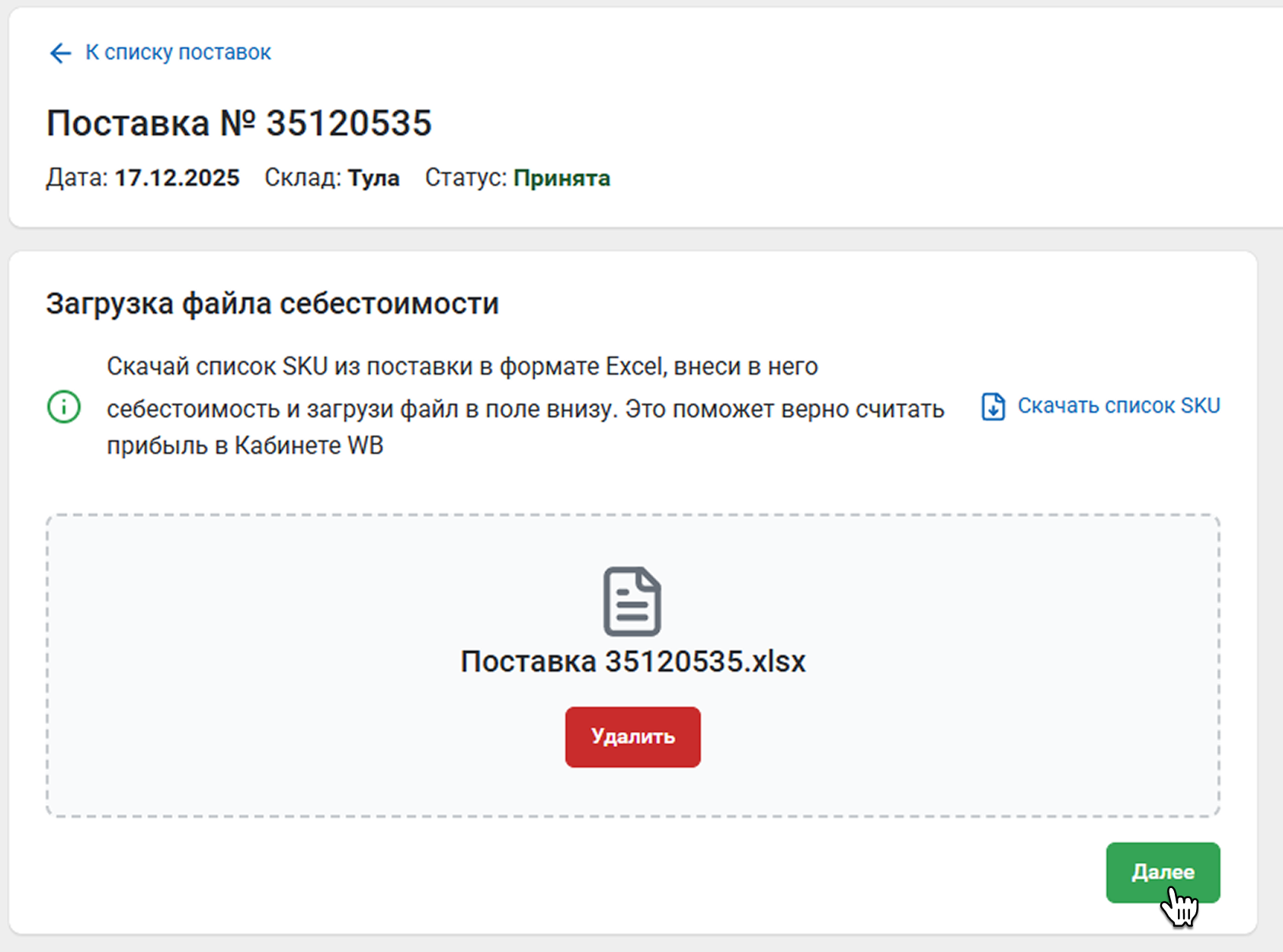
В окне предпросмотра отчета можно отредактировать данные по себестоимости для отдельных товаров. Для этого нажмите на иконку карандаша.
Слева от таблицы можно выбрать параметры, которые будут выводиться в финальном отчете (SKU, Название, Артикул, Баркод, Размер).
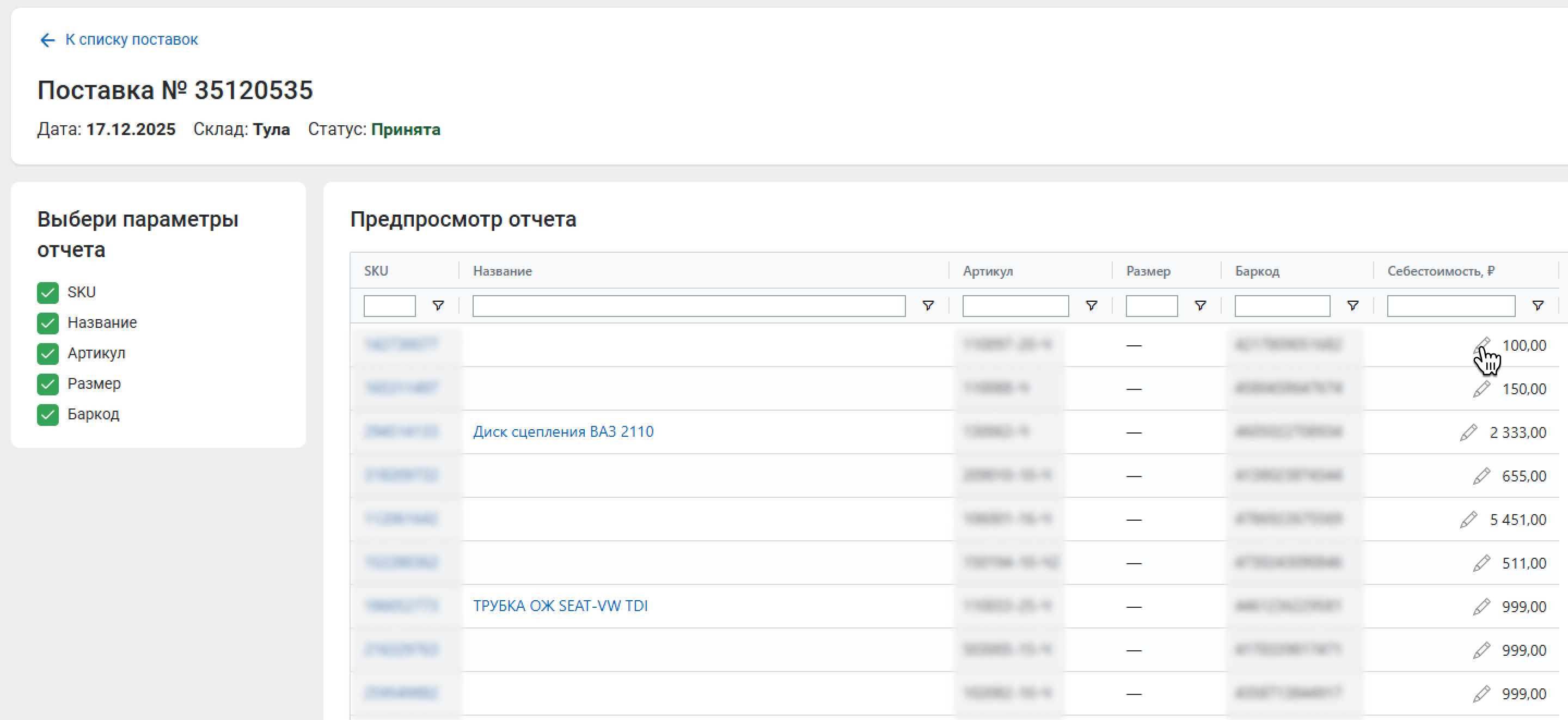
Чтобы загрузить себестоимость в Мои поставки, нажмите Сохранить. Данные появятся в общей таблице.
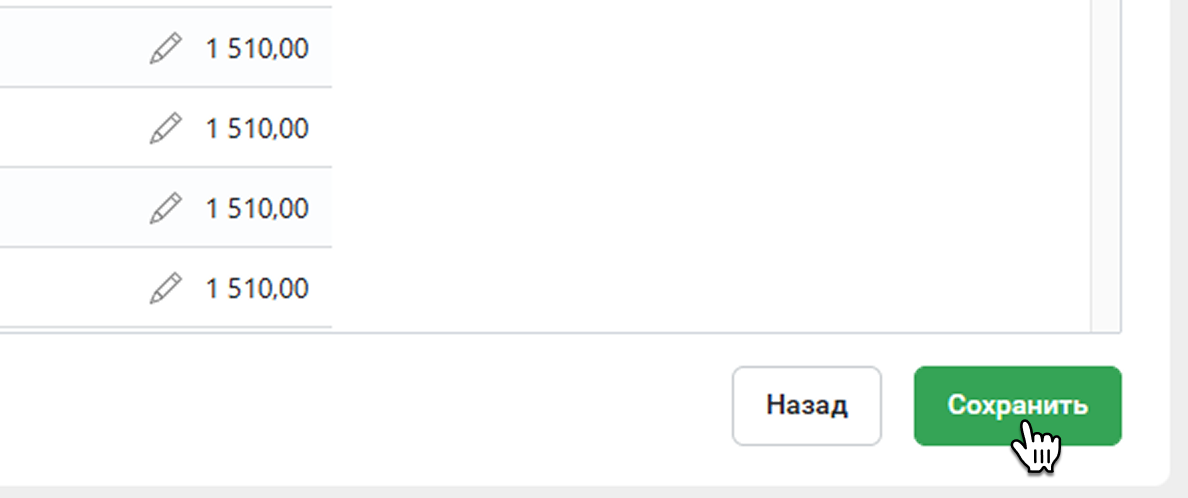
¶ Как настроить отчет?
Чтобы просмотреть поставки за конкретный период, нажмите на иконку календаря. Выберите нужные даты и нажмите Применить.
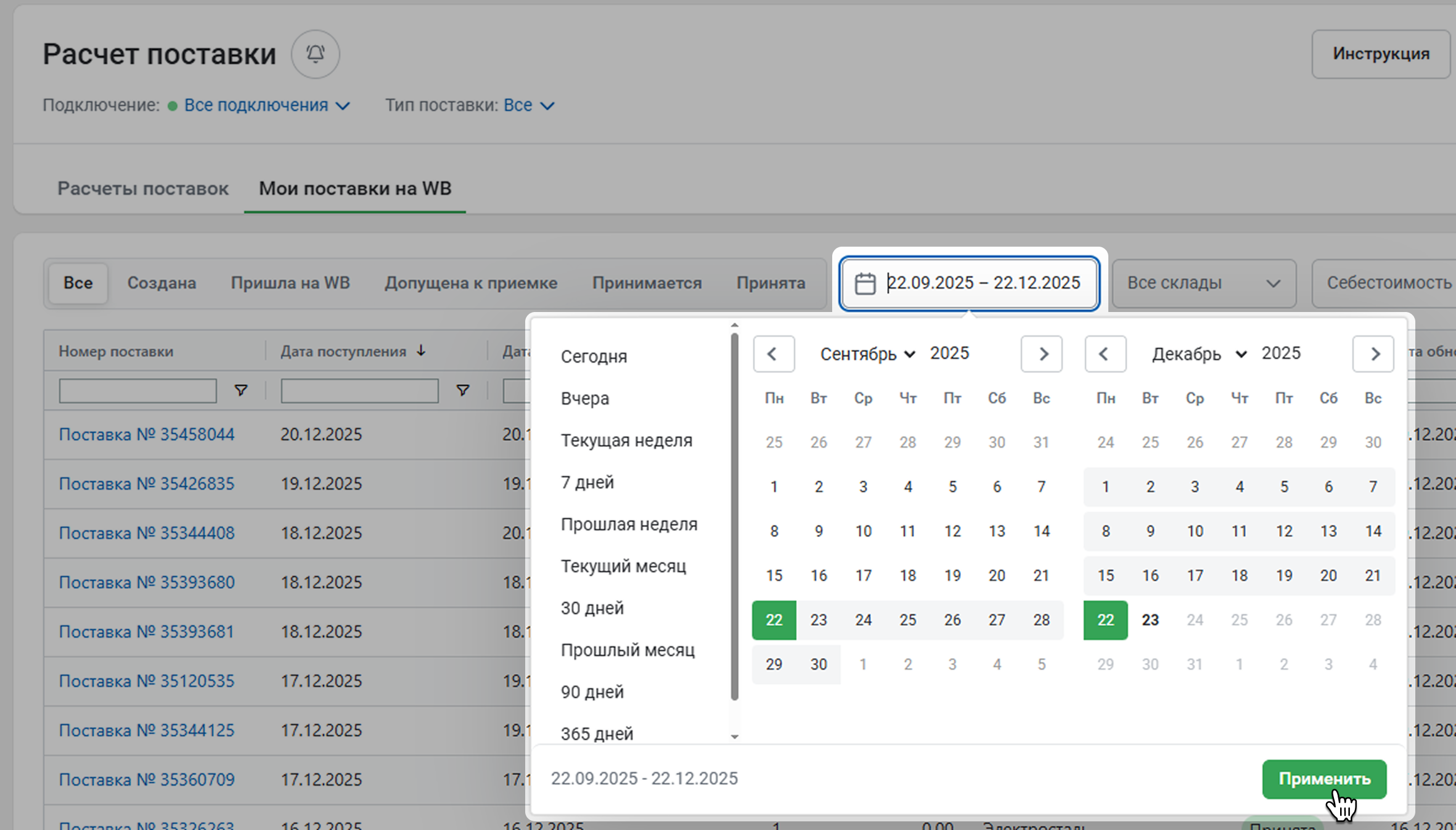
Еще период можно выбрать в списке слева от календаря.
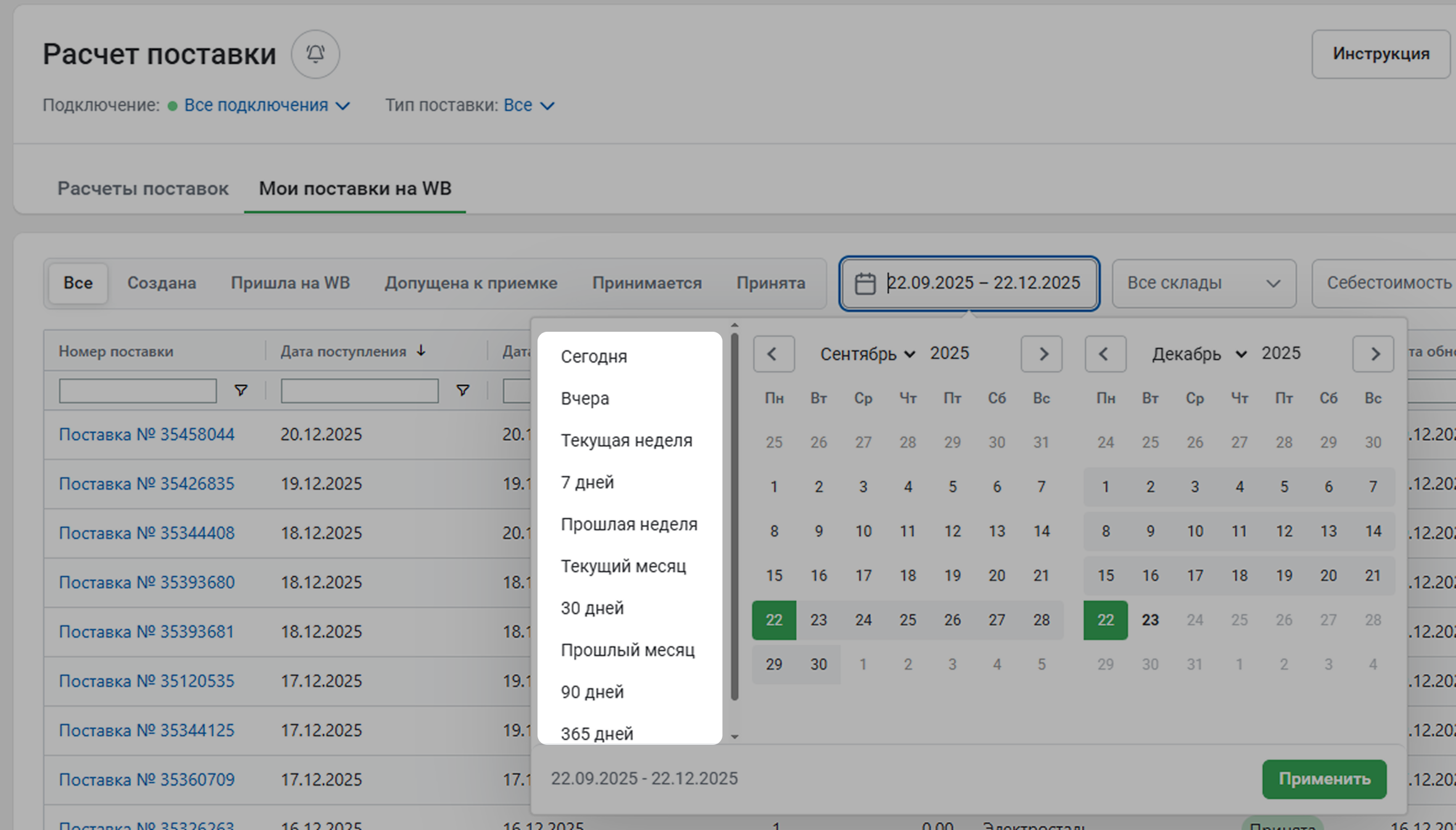
Доступные временные промежутки:
- сегодня
- вчера
- текущая неделя – данные с понедельника по текущий день недели. Например, если сегодня среда, будут данные с понедельника по среду
- 7 дней – последние 7 дней. Например, сегодня 23.12.25. Вы увидите статистику с 16.12.25 по 22.12.25
- прошлая неделя
- текущий месяц – период с первого числа месяца по текущий момент
- 30 дней – последние 30 дней
- прошлый месяц
- 90 дней
- 365 дней
Если у вас несколько подключений, можно выбрать, по какому из них смотреть поставки. Отметьте галочками нужные токены и нажмите Применить.